
|
На рисунке цифрами обозначены:
|



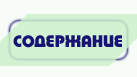

Для запуска программы Paint выберите в меню Пуск пункт Программы, в нем пункт Стандартные, а затем пункт Paint. Появится окно Paint -- (Без Имени).
Под заголовком окна находится строка основного меню. Две колонки значков слева -- это инструменты, с помощью которых осуществляется рисование. Инструмент выбирается щелчком мыши, при этом его кнопка станет "вдавленной", а форма курсора изменится. После выбора инструмента в нижней части панели появится окно для настройки его свойств. Внизу расположена цветовая палитра. Она содержит набор цветов, которые можно использовать при рисовании. Если нужный цвет в палитре отсутствует, его можно создать и заменить им любой из имеющихся.
С помощью палитры одновременно можно задать два цвета: основной цвет выбирается левой кнопкой мыши, цвет фона -- правой. Все инструменты, за исключением тех, что предназначены для построения закрашенных фигур, рисуют основным цветом.
Цвет закрашенной фигуры определяется следующим образом: цвет ее контура совпадает с цветом фона, а цвет заливки (закраски) -- с основным цветом. В соответствии с выбранными цветами в левой части палитры изменится цвет прямоугольника и фона, на котором тот расположен: цвет прямоугольника всегда соответствует основному цвету, а цвет фона -- фоновому.
В центре окна расположена видимая часть рабочей области, то есть область экрана, внутри которой можно рисовать. Если рисунок не виден целиком, следует воспользоваться линейками прокрутки. С помощью команды Создать (New) из меню Файл (File) рабочую область можно очистить (если в ней что-то было нарисовано, то программа предложит вам сохранить ее содержимое в файл) и начать рисовать новый рисунок.

|
На рисунке цифрами обозначены:
|
Для сохранения созданного вами рисунка в файл выберите в меню Файл (File) команду Сохранить (Save) или Сохранить как (Save As). При выборе команды Сохранить как появится диалоговое окно, в котором следует задать имя и тип сохраняемого файла, а также путь (диск и каталог) к нему.
Ниже перечислены основные инструменты Paint, используемые при создании изображений.
 Выделение произвольной области и
Выделение.
Выделение произвольной области и
Выделение.
 Ластик. При нажатии на левую кнопку мыши он заменяет
один цвет (заданный как основной) другим (заданным как
фоновый), на правую -- стирает все цвета, заменяя их цветом фона.
Ластик. При нажатии на левую кнопку мыши он заменяет
один цвет (заданный как основной) другим (заданным как
фоновый), на правую -- стирает все цвета, заменяя их цветом фона.
 Заливка. Позволяет
закрашивать ограниченную замкнутой линией область в цвет, заданный как основной (если область незамкнута, краска зальет всю видимую часть рисунка).
Заливка. Позволяет
закрашивать ограниченную замкнутой линией область в цвет, заданный как основной (если область незамкнута, краска зальет всю видимую часть рисунка).
 Пипетка/выбор цветов. Позволяет внести цвет с
изображения в палитру, причем он сразу будет установлен как основной.
Пипетка/выбор цветов. Позволяет внести цвет с
изображения в палитру, причем он сразу будет установлен как основной.
 Лупа. Увеличивает изображение в 1, 2, 6 или 8 раз. Для
возврата к реальному размеру выберите 1-кратное увеличение.
Лупа. Увеличивает изображение в 1, 2, 6 или 8 раз. Для
возврата к реальному размеру выберите 1-кратное увеличение.
 Карандаш и Кисть. Используются для создания
четких тонких линий и имитации рисования кистью заданной формы
(форма выбирается в дополнительном окне панели инструментов).
Карандаш и Кисть. Используются для создания
четких тонких линий и имитации рисования кистью заданной формы
(форма выбирается в дополнительном окне панели инструментов).
 Пульверизатор рисует разреженными точками-каплями, имитируя
эффект разбрызгивания краски.
Пульверизатор рисует разреженными точками-каплями, имитируя
эффект разбрызгивания краски.
 Текст. Предназначен для создания надписей (с помощью меню
Текст можно задать шрифт, начертание и другие атрибуты).
Текст. Предназначен для создания надписей (с помощью меню
Текст можно задать шрифт, начертание и другие атрибуты).
 Линия. Позволяет соединить две точки отрезком прямой.
Линия. Позволяет соединить две точки отрезком прямой.
 Кривая. Предназначена для построения гладких кривых
(сначала строится отрезок, а затем при помощи мыщи отрезок можно
дважды деформировать, чтобы получить кривую).
Кривая. Предназначена для построения гладких кривых
(сначала строится отрезок, а затем при помощи мыщи отрезок можно
дважды деформировать, чтобы получить кривую).

 Прямоугольник, Многоугольник и
Прямоугольник со скругленными краями (контурные, безконтурные
или закрашенные). Тип объекта выбирается в дополнительном окне панели
инструментов, которое появляется при выборе инструмента.
Прямоугольник, Многоугольник и
Прямоугольник со скругленными краями (контурные, безконтурные
или закрашенные). Тип объекта выбирается в дополнительном окне панели
инструментов, которое появляется при выборе инструмента.
 Эллипс. Чтобы нарисовать окружность, следует во время
построения удерживать нажатой клавишу Shift.
Эллипс. Чтобы нарисовать окружность, следует во время
построения удерживать нажатой клавишу Shift.


